V tomto návode vám ukážem, ako vytvárať pôsobivé panorámy v aplikácii Lightroom Classic CC. Fotografovanie panorám často znie zložitejšie, než v skutočnosti je. Pomocou správnych techník a niekoľkých kliknutí v aplikácii Lightroom môžete rýchlo vytvoriť úžasné snímky, ktoré spravodlivo vystihujú rozľahlosť krajiny. Či už použijete širokouhlý objektív alebo teleobjektív, existuje mnoho kreatívnych spôsobov, ako vytvoriť úžasné panorámy. Poďme sa do toho pustiť!
Kľúčové poznatky
- Používajte manuálne nastavenia expozície, zaostrenia a vyváženia bielej, aby ste zaistili konzistentnú kvalitu snímok
- Použite prekrývanie snímok, aby softvér mohol panorámu lepšie spojiť
- Experimentujte s panorámami HDR, aby ste získali väčšiu dynamiku a bohatosť detailov.
Pokyny krok za krokom
Príprava panorámy
Skôr ako začnete fotografovať, je dôležité vykonať niekoľko základných príprav. Mali by ste sa uistiť, že je fotoaparát nastavený na manuálny režim. Expozíciu, zaostrenie a vyváženie bielej farby nastavte manuálne, aby ste mali konzistentné nastavenia na všetkých snímkach. To je dôležité najmä vtedy, ak chcete vytvoriť panorámu HDR.

Fotografovanie panorámy
Vyberte si scénu: Urobte si dobrý prehľad o krajine a vyberte hlavný ohniskový bod, ktorý bude stredom panorámy. Ak chcete dosiahnuť najlepšie výsledky, umiestnite fotoaparát do blízkosti tohto bodu.

Zarovnajte a odfotografujte: Začnite prvým záberom v strede scény. Potom v závislosti od objektu a šírky krajiny urobte ďalšie zábery vľavo a vpravo. Dbajte na to, aby sa fotografie mierne prekrývali. V ideálnom prípade by sa mali prekrývať približne na 20 až 30 %, aby sa zabezpečilo, že aplikácia Lightroom bez problémov zlúči snímky.

Použite fotografiu HDR (voliteľné): Ak chcete vytvoriť panorámu HDR, nezhotovujte len jeden záber na každú pozíciu. Nasnímajte viacero expozícií (aspoň tri) tak, že zvolíte jednu svetlejšiu a jednu tmavšiu expozíciu so svetelnosťou f-stop, aby ste získali viac detailov v svetlých a tmavých oblastiach.

Úprava obrázkov v programe Lightroom
Po odfotografovaní snímok je čas na ich zlúčenie a úpravu v programe Lightroom.
Importujte obrázky: Načítajte snímky do programu Lightroom a uistite sa, že ste vybrali správne snímky pre panorámu. Skontrolujte, či sa snímky dostatočne prekrývajú.
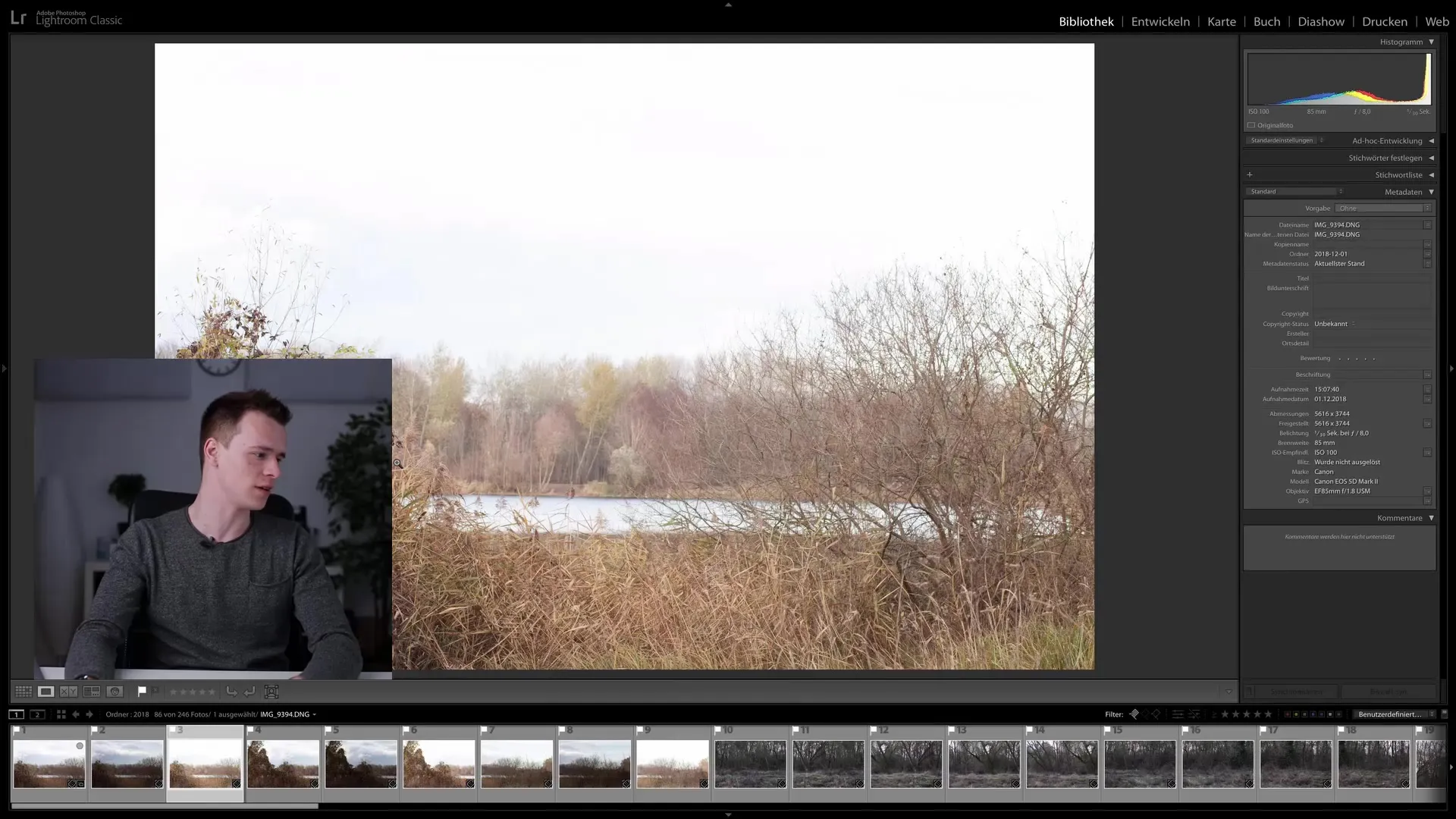
Zlúčenie snímok: Vyberte snímky, ktoré chcete zlúčiť. Potom kliknite na položku "Photo" (Fotografia) a vyberte položku "Merge photos" (Zlúčiť fotografie). Ak chcete vytvoriť panorámu HDR, vyberte možnosť "HDR panoráma".
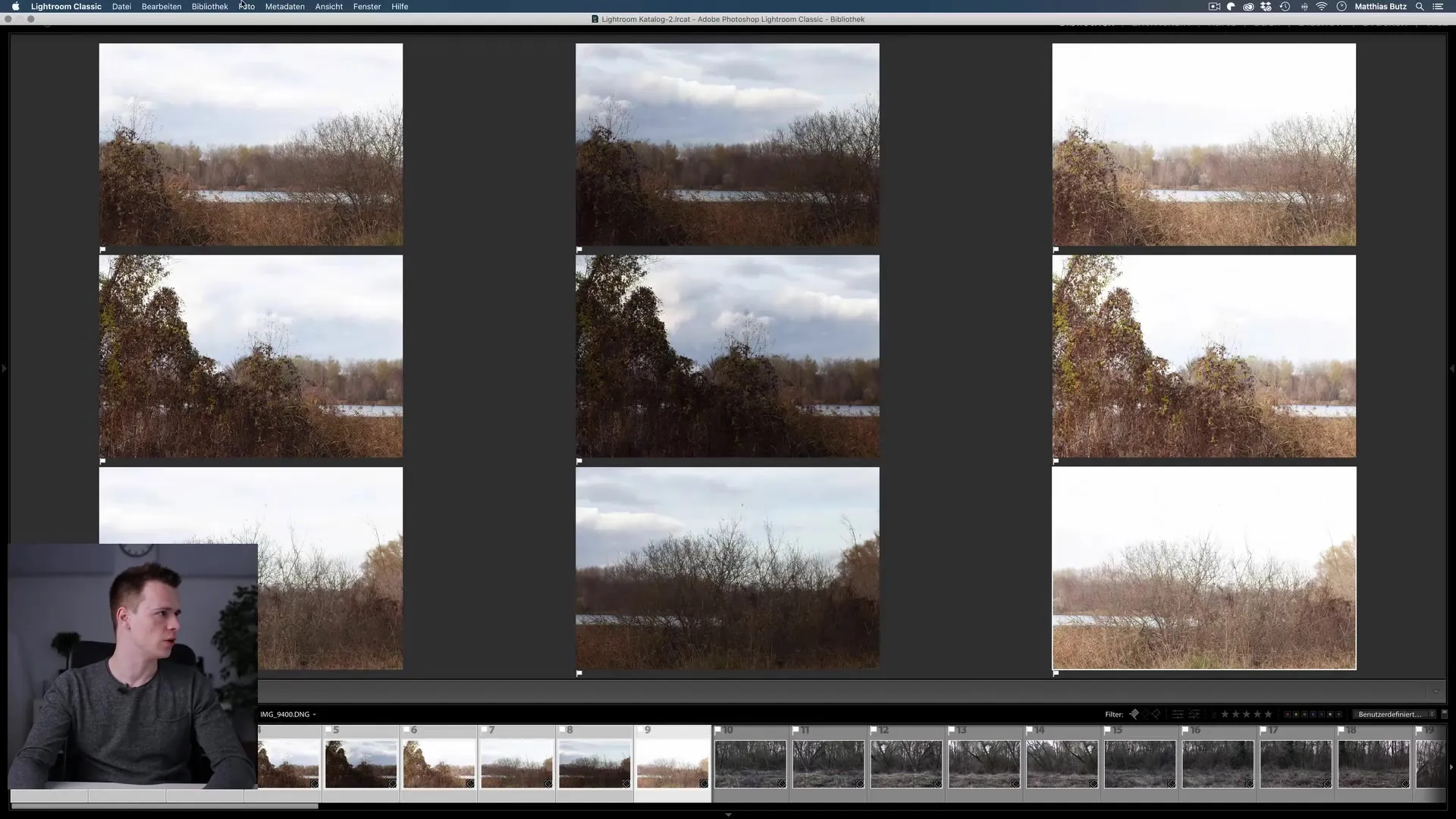
Upravte nastavenia: V dialógovom okne, ktoré sa zobrazí, môžete vybrať rôzne možnosti, napríklad typ projekcie (sférická, valcová alebo perspektívna). Odporúčam sférickú projekciu, pretože poskytuje najlepšie výsledky pre väčšinu panorám.
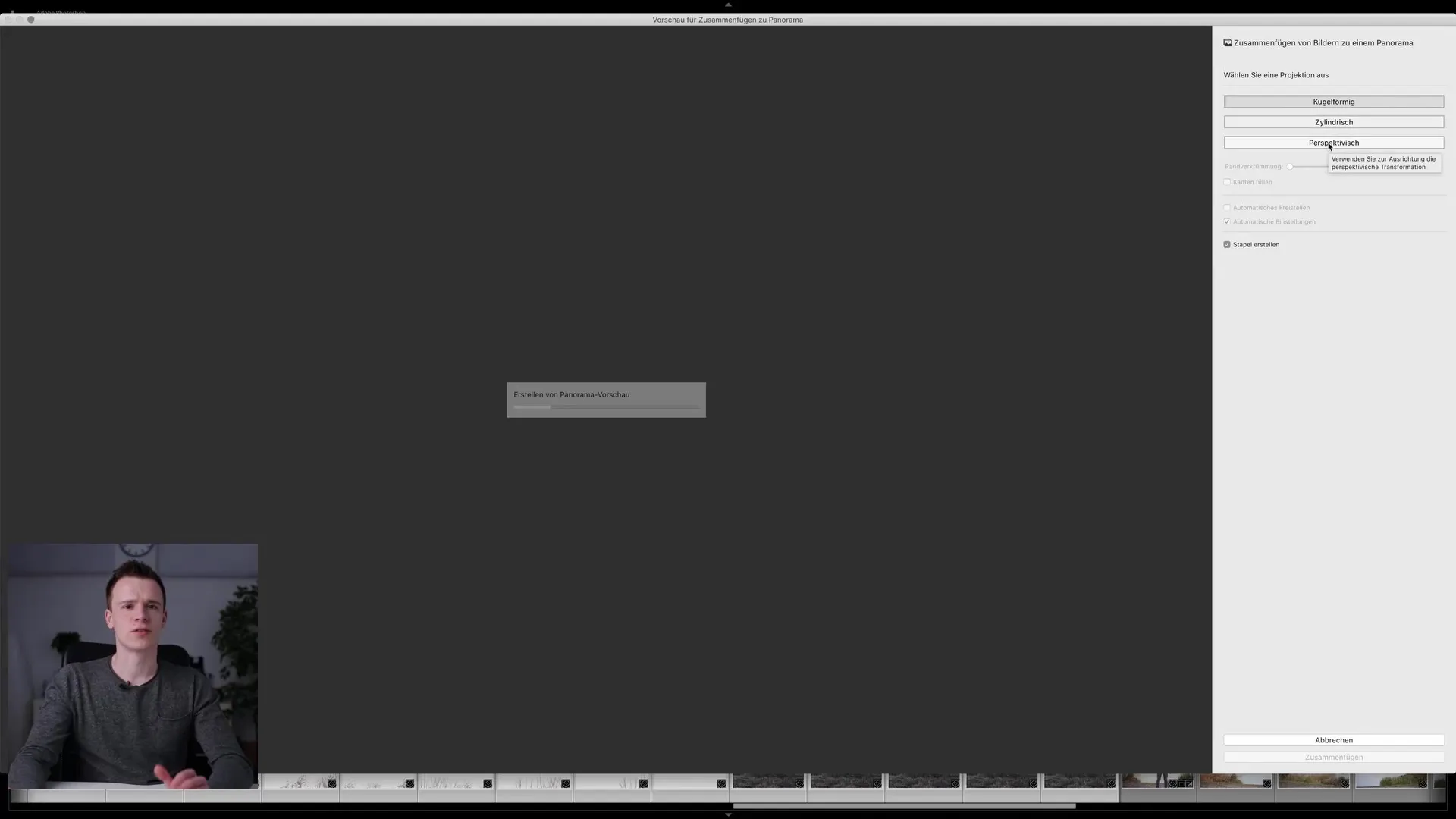
Použite výplň hrán alebo deformáciu hrán: Ak máte oblasti, ktoré sú po zošití prázdne alebo nie sú optimálne, môžete na vyplnenie prázdnych oblastí použiť funkciu "Edge Fill" (Výplň hrán) alebo "Edge Warp" (Osnova hrán). Tieto funkcie pomáhajú vyhladiť prechody a vytvoriť prirodzenejší vzhľad.
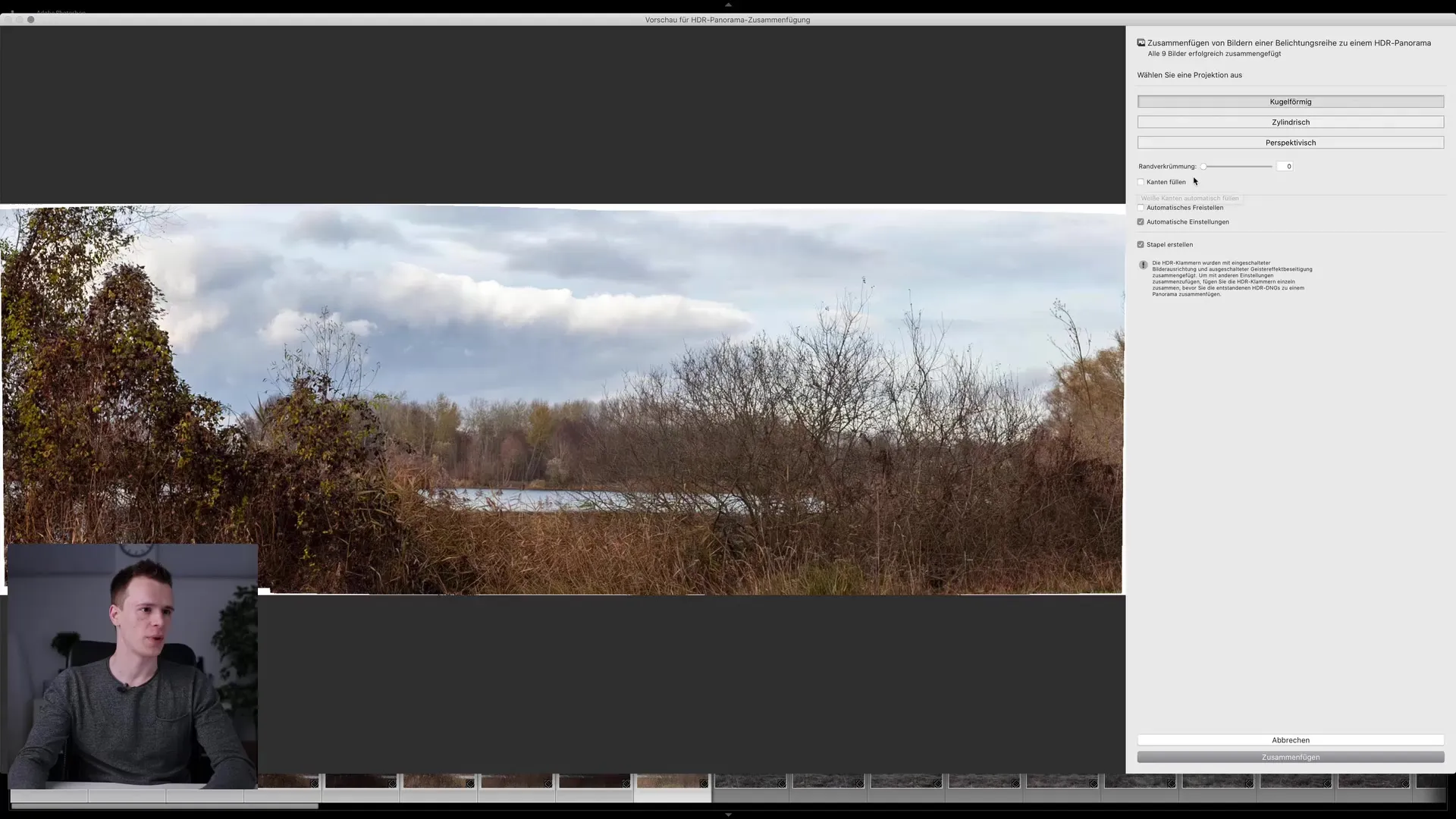
Úpravy v module Vyvolať: Teraz môžete obrázok ďalej upravovať v module Vyvolať. Tu máte možnosť optimalizovať hodnoty jasu, kontrastu a ďalšie nastavenia. Pri HDR buďte opatrní, aby ste sa vyhli preexponovaniu.
Konečné úpravy a export
Keď ste s úpravami spokojní, môžete hotovú panorámu exportovať. Nezabudnite vybrať najlepšie nastavenia rozlíšenia a formátu, aby ste dosiahli najlepšiu kvalitu pre vaše účely.
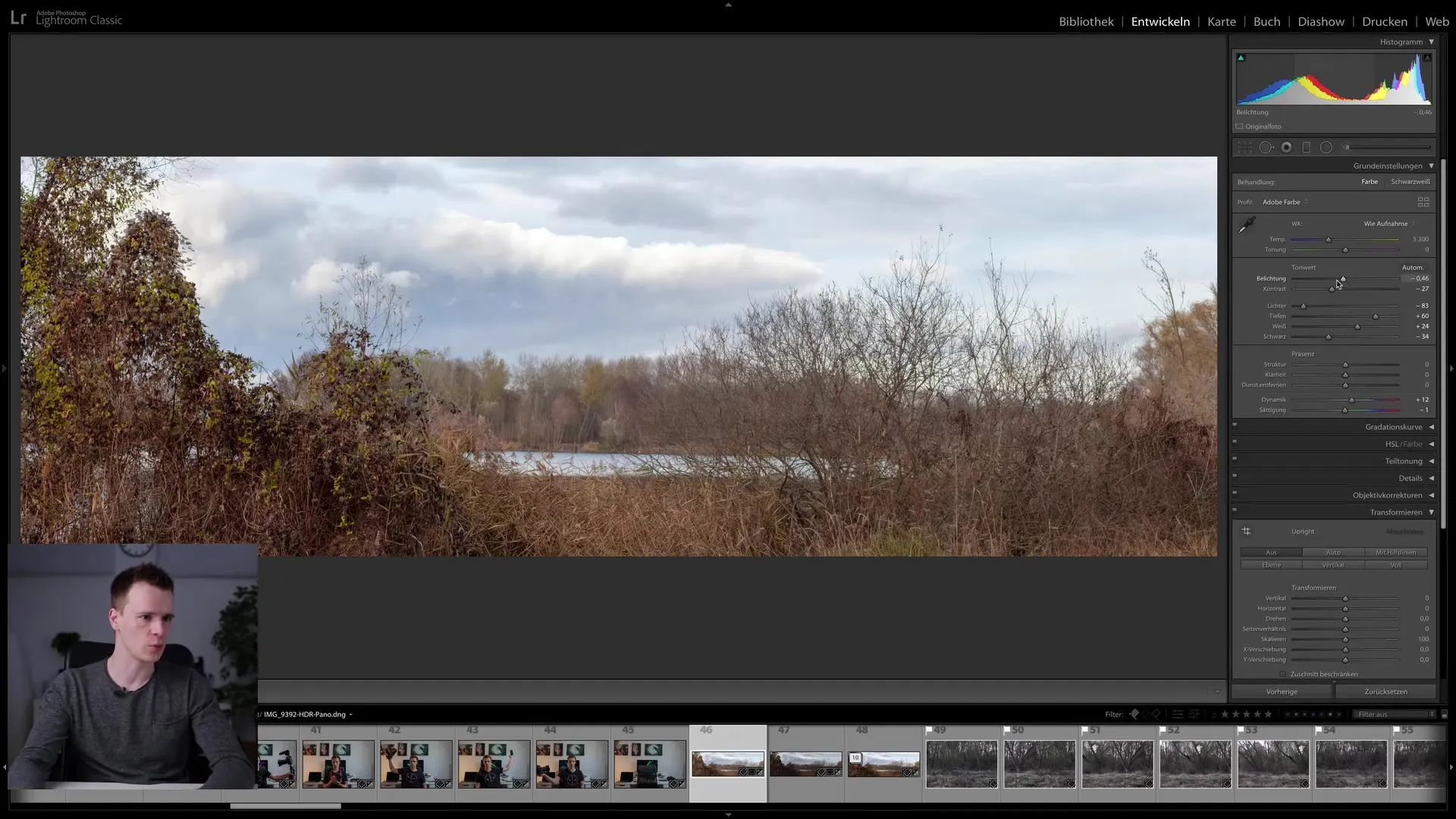
Zhrnutie
V tomto návode som vysvetlil kroky na vytvorenie panorámy v aplikácii Lightroom Classic CC. Lightroom vám umožní zachytiť krajinu pôsobivým spôsobom - od prípravy fotografií cez úpravu snímok až po export finálnej panorámy. Pomocou naučených techník môžete tiež experimentovať a rozvíjať svoje zručnosti.
Často kladené otázky
Čo potrebujem na snímanie panorámy?Budete potrebovať fotoaparát, ktorý umožňuje manuálne nastavenia, a na zabezpečenie stability pri snímaní môže byť užitočný statív.
Koľko snímok by som mal urobiť pre panorámu?V ideálnom prípade by ste mali urobiť 3 až 7 snímok pre každú panorámu v závislosti od šírky fotografovanej scény.
Aká je výhoda HDR pri panorámach?HDR umožňuje zachovať dynamické oblasti snímok kombináciou snímok s rôznou expozíciou. Získate tak viac detailov v svetlých a tmavých oblastiach.
Má výber objektívu vplyv na kvalitu panorámy?áno, použitý objektív môže ovplyvniť kvalitu panorámy. Širokouhlé objektívy vyžadujú menej snímok, zatiaľ čo teleobjektívy vyžadujú viac prekrývania a môžu vytvárať viac detailov.
Môžem snímať panorámy pri slabom osvetlení?áno, uistite sa, že nastavenia fotoaparátu sú správne, a použite statív, aby ste zabránili chveniu fotoaparátu.


